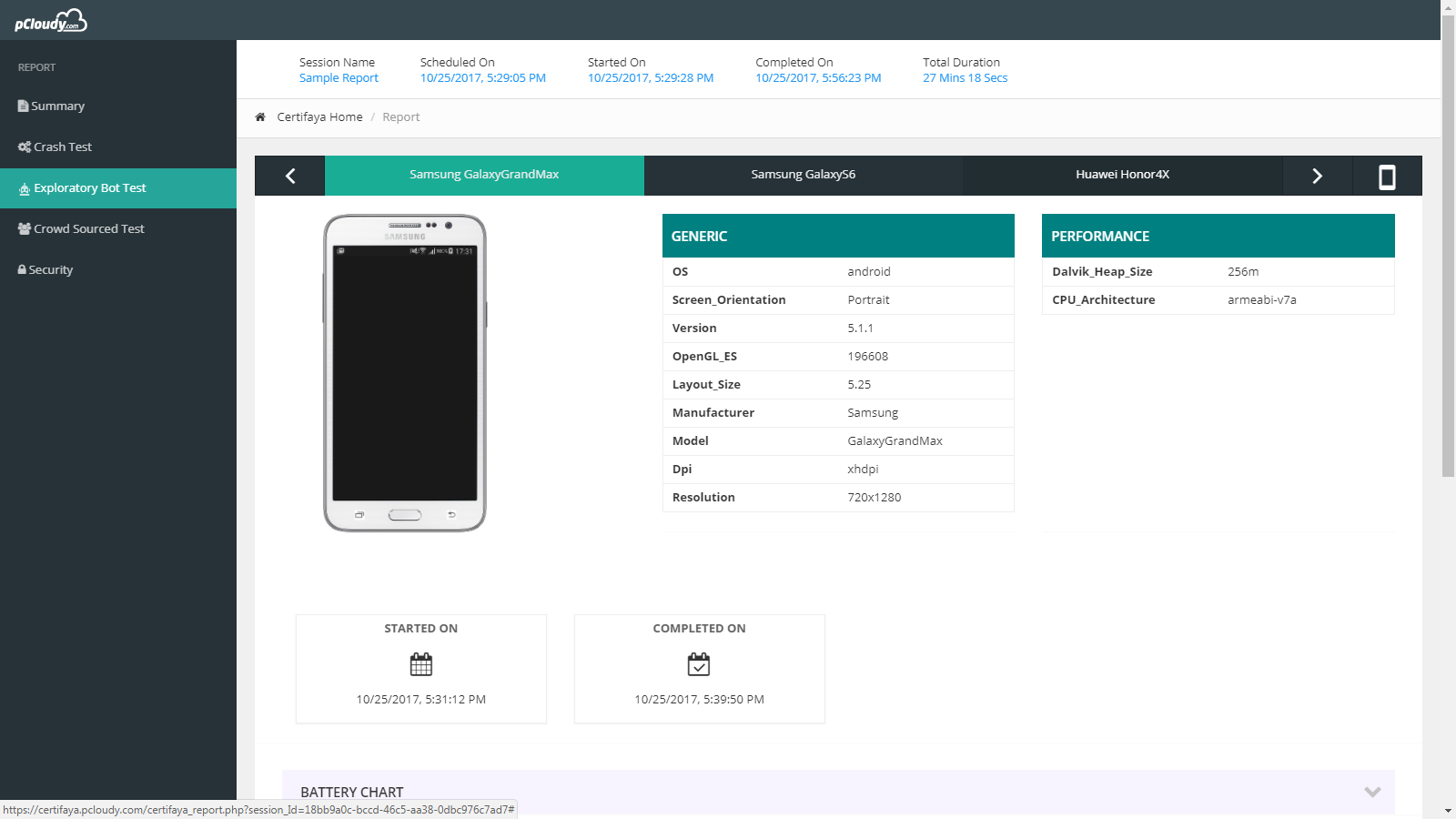Certifayaボットテスト
Certifayaセッションの作成
Certifayaは、AIを利用したボットテストエンジンです。アプリケーションをアップロードして、座ってリラックスするだけです。Certifayaボットは魔法をかけ、アプリの詳細なヘルスチェックを取得します。
Certifayaセッションを作成する手順は次のとおりです
ステップ1:アプリをマイアプリ/データにアップロードします。 この記事に従ってアプリをアップロードしてください
ステップ2:アプリがアップロードされたら、[CERTIFAYA]タブをクリックしてCertifayaページに移動できます。
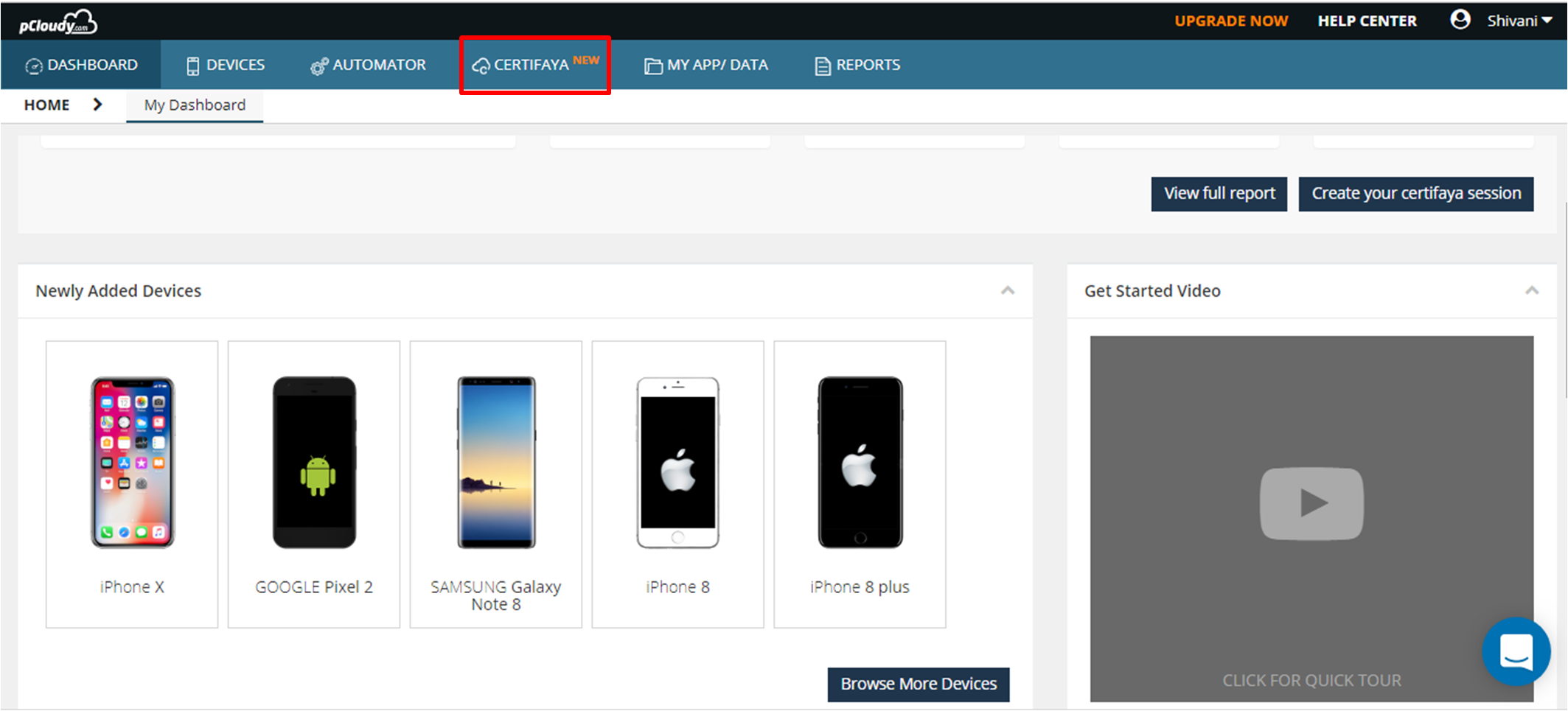
Certifayaページにアクセスします。
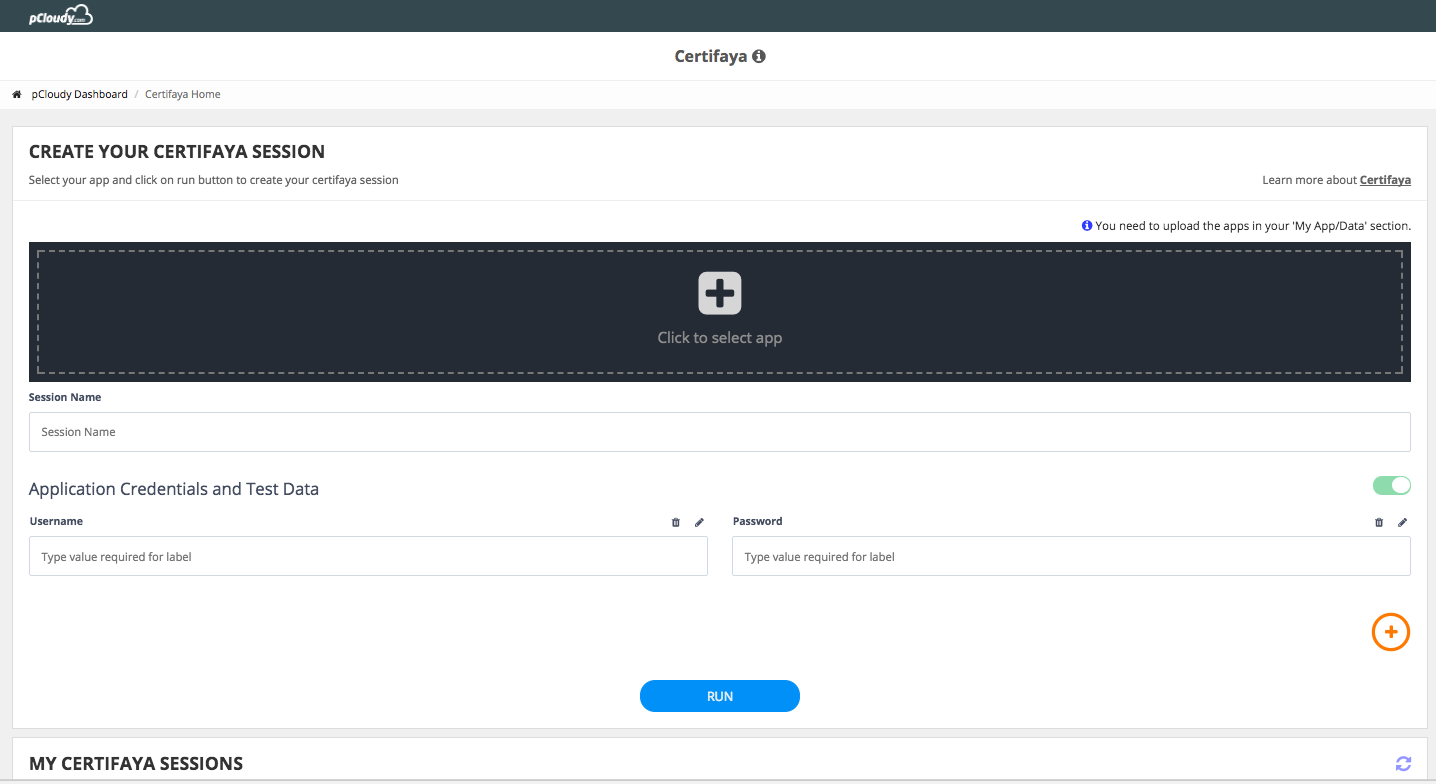
ステップ3:+アイコンをクリックしてアプリケーションを選択します。My App / Dataフォルダーを開きます。certifayaを実行するアプリをダブルクリックします。
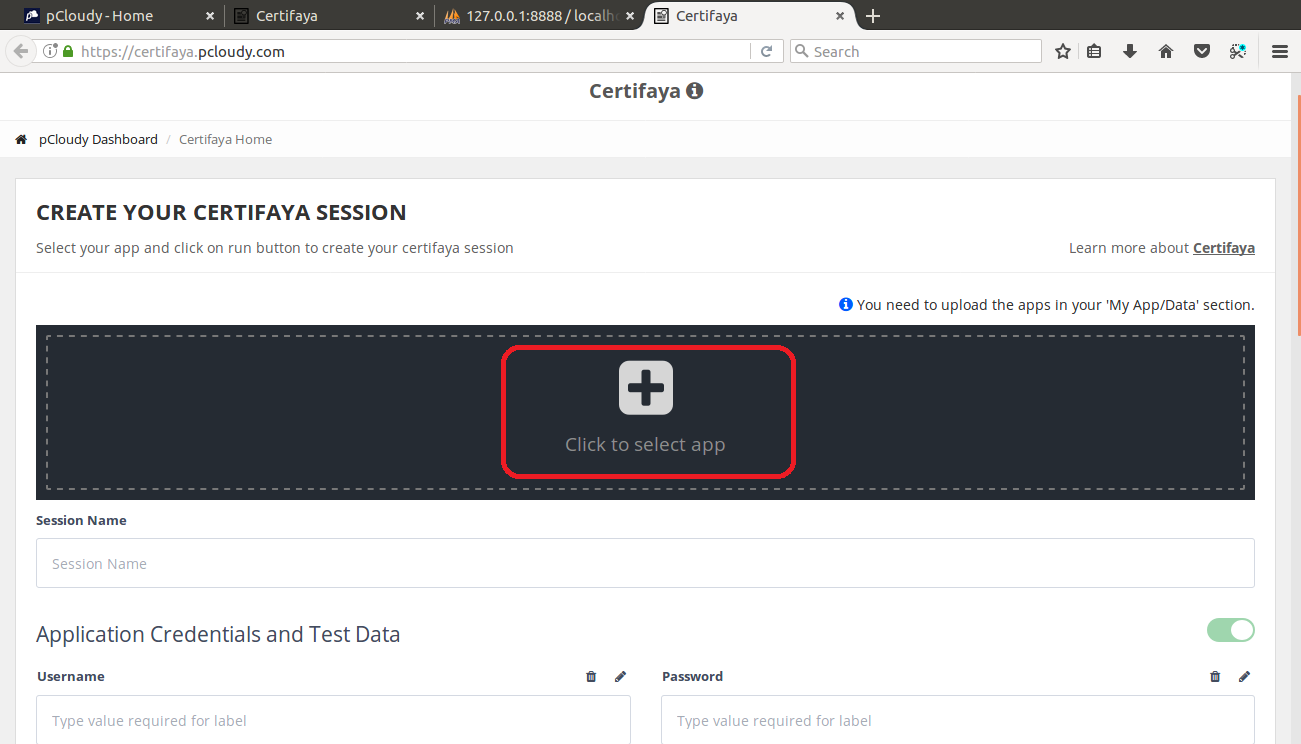
ステップ4:スクリーンショットで、BMS.apkアプリが選択されていることがわかります。
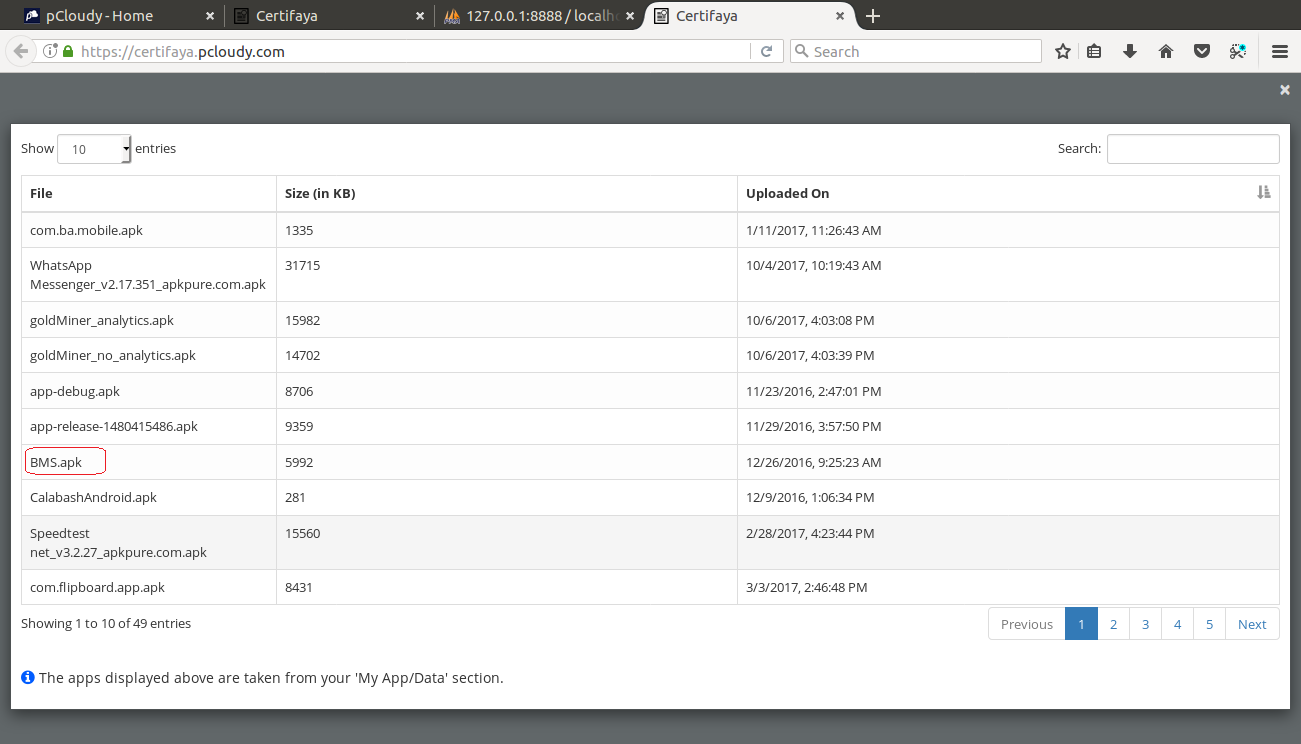
ステップ5:これで、テストセッションにセッション名を付けることができます。
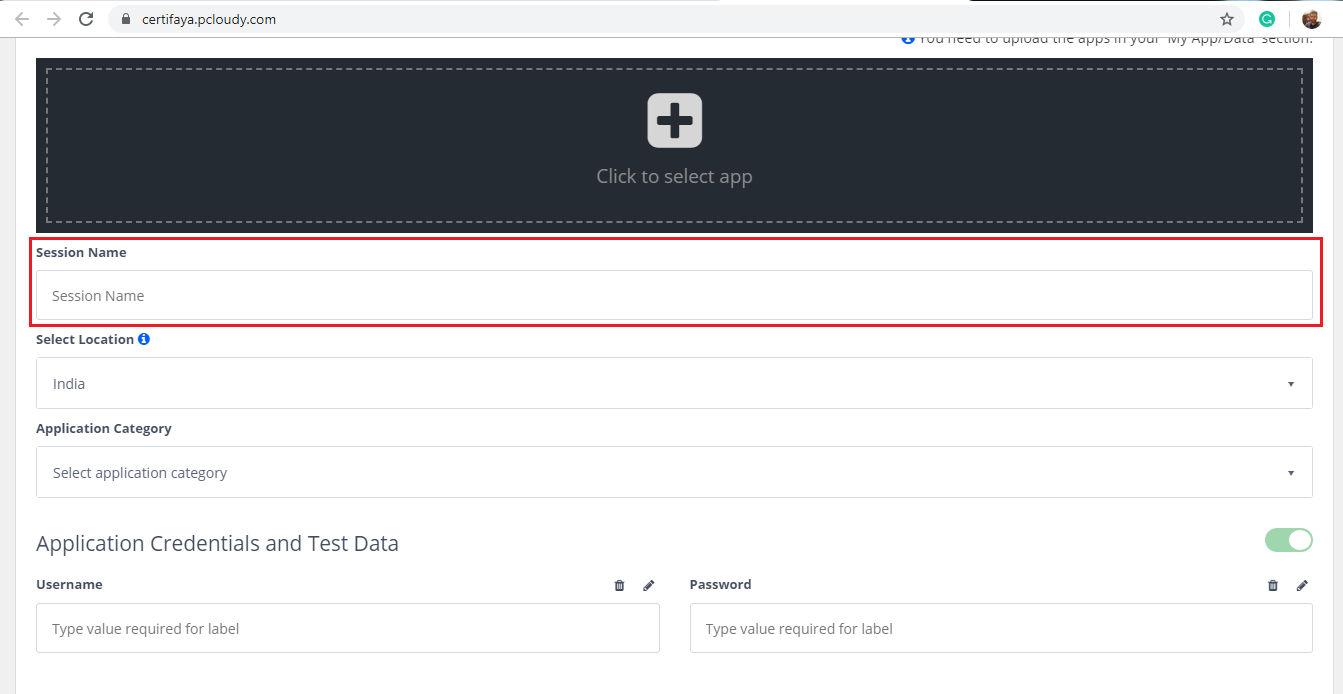
ステップ6:[場所の選択]ドロップダウンリストで国を選択することもできます。
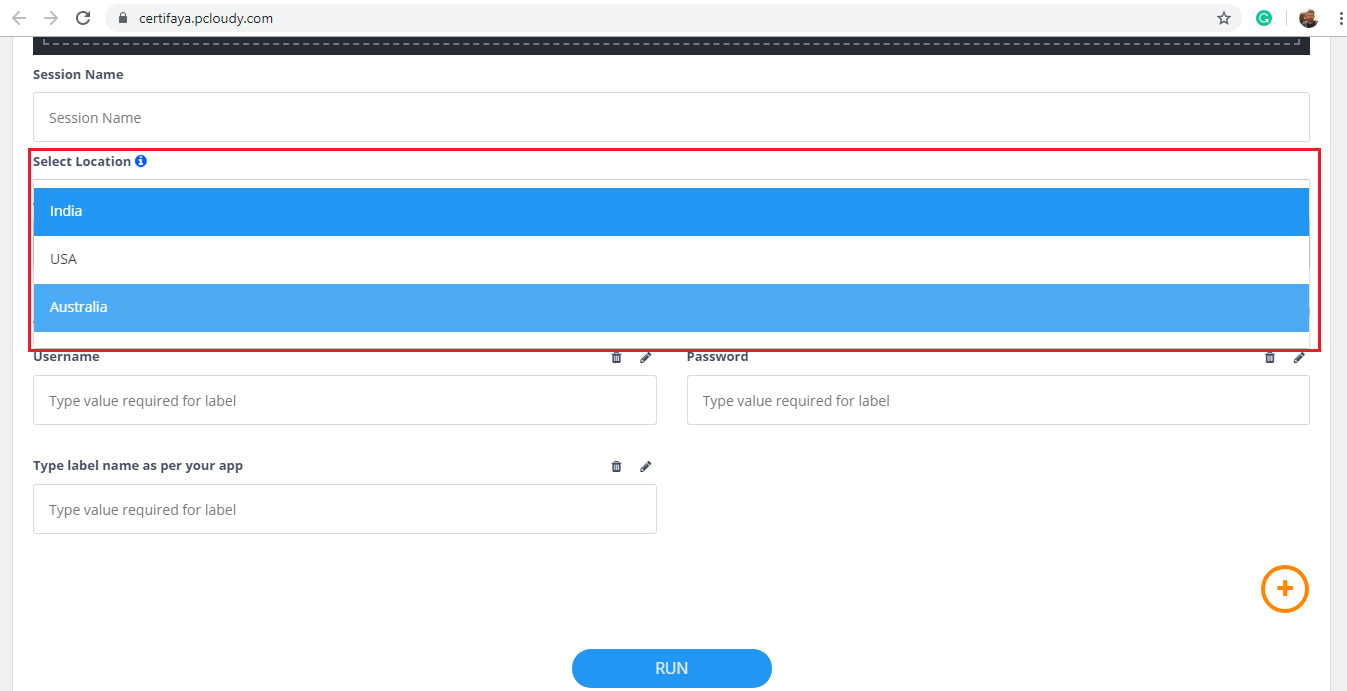
ステップ7:次に、ドロップダウンリストで[アプリケーションカテゴリ]を選択する必要があります。
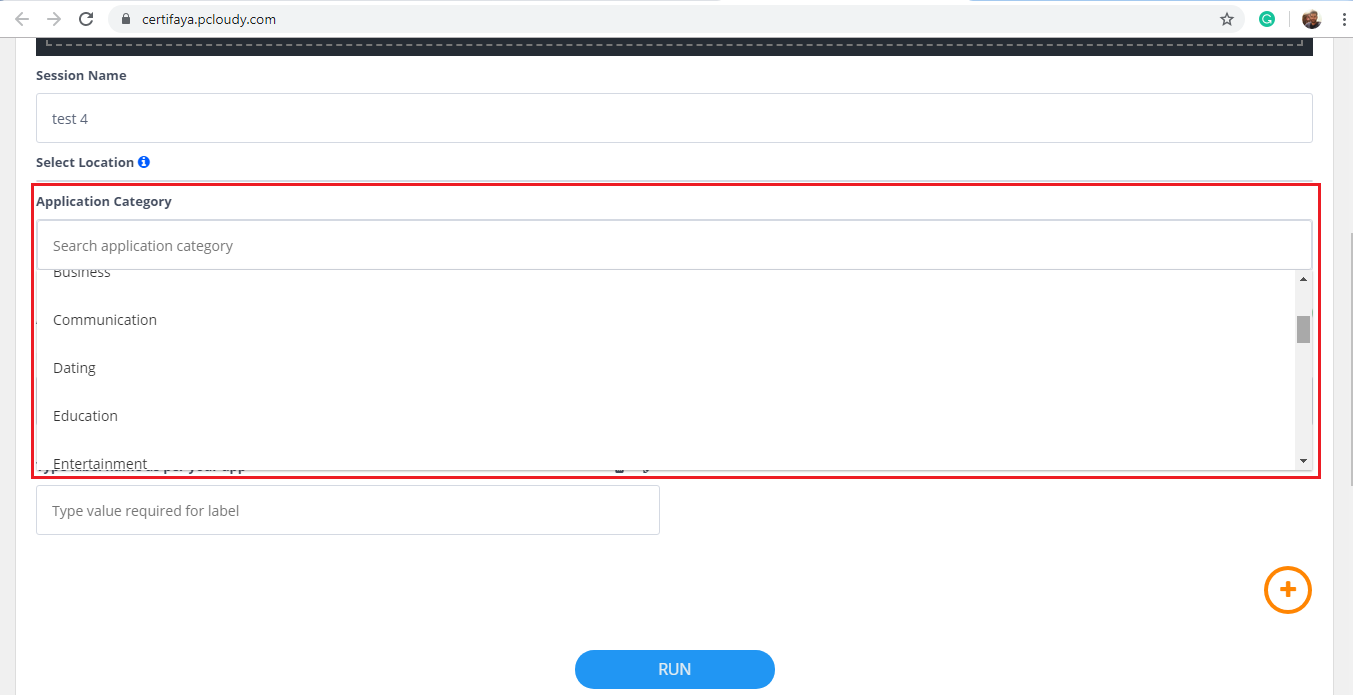
ステップ8:必要に応じて「ユーザー名」と「パスワード」を設定できるようになりました。
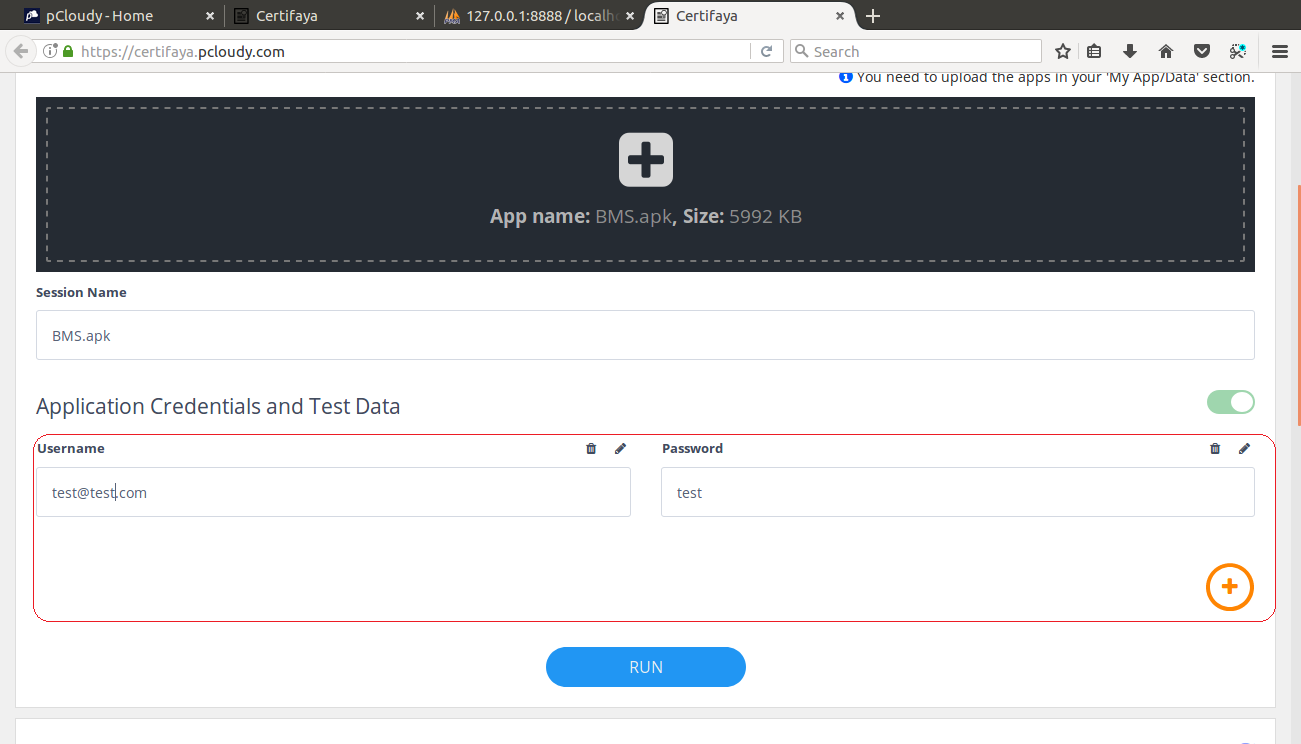
ステップ9:レポートをナビゲートできます。
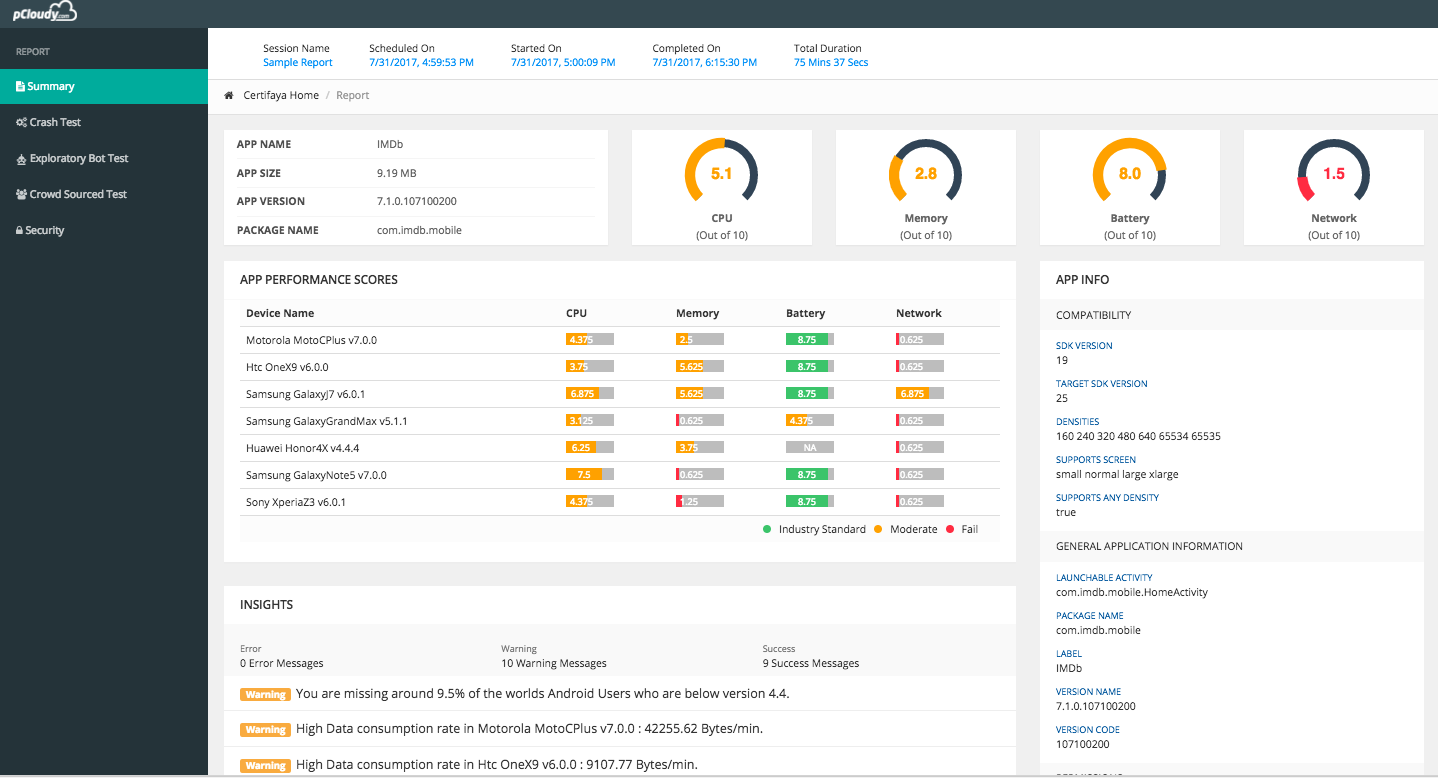
ステップ10:レポートをチームメンバーと共有したい場合は、レポートを公開できます。公開すると、URLが記載されたメールが届きます。
そのレポートURLにアクセスできる人は誰でも、レポートを見ることができます。
注: アクセスをオフにすると、そのユーザーはそのURLにアクセスできなくなり、通知メッセージが表示されます。
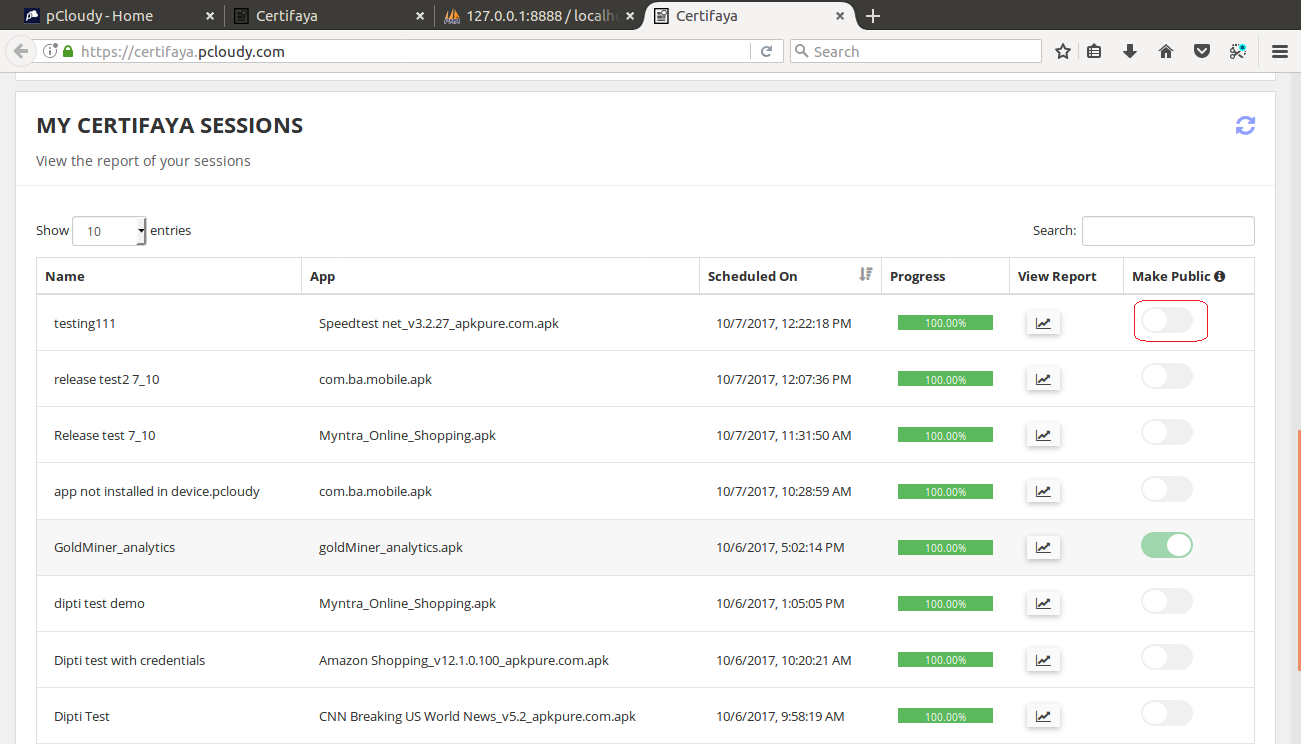
レポートの構成:
-
概要
-
クラッシュテスト
-
探索的ボットテスト
-
クラウドソーシング
-
安全
-
概要 -アプリで実行されたすべてのアクティビティの概要を示します。
-
画面右側に「アプリ情報」が表示されます。
-
「アプリパフォーマンススコア」の詳細は中央にあります。
-
アプリのパフォーマンススコアは3つの異なる色で表示されます。同じ意味は以下のとおりです。
-
オレンジ -アプリのパフォーマンスは、業界標準と比較して中程度/平均的です。
-
赤 -アプリのパフォーマンスは、業界標準と比較して平均を下回っています。
-
緑 -業界標準に準拠したアプリのパフォーマンス。
-
-
インサイト:
選択したデバイスのいずれかでアプリがうまく機能しない場合。「INSIGHTS」からそのことを知ることができます。例-SamsungGalaxyOnNxt v6.0.1の最大メモリ使用量が多い:211Mb。これは、Samsung GalaxyOnNxtv6.0.1で実行したときにアプリが大量のメモリを消費したことを意味します。
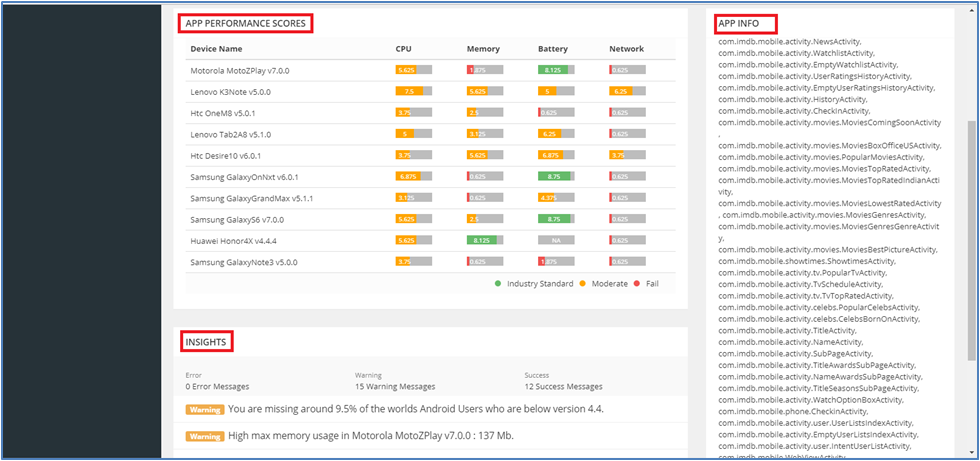
-
クラッシュテスト -ここで、ボットはすべてのデバイスでアプリのモンキーテストを実行します。アプリのパフォーマンスを確認するデバイスを選択します。
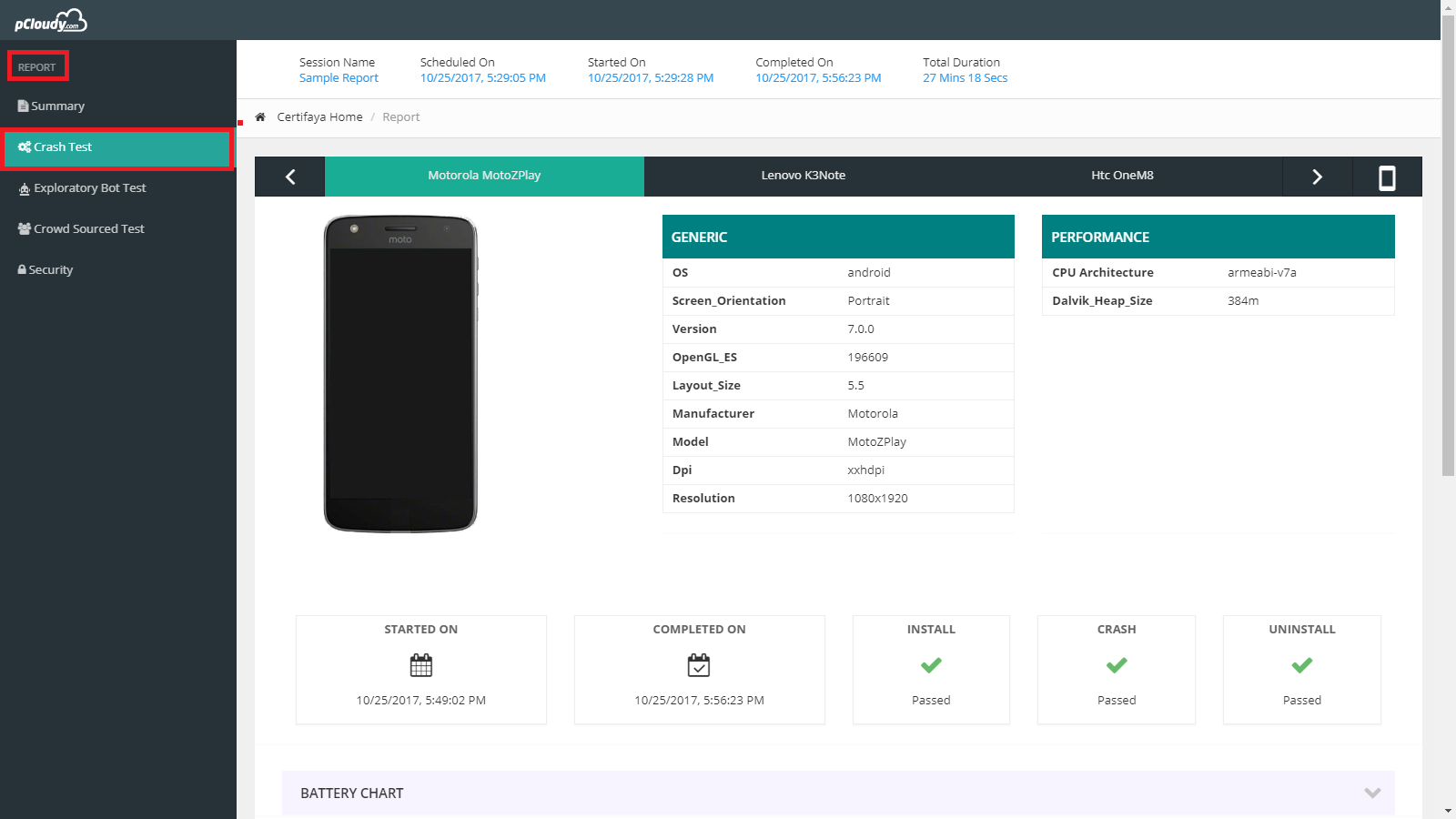
-
探索的ボットテスト -ここで、ボットは選択したすべてのデバイスでアプリの手動テストを実行します。